Win10正式版怎么去除桌面快捷方式小箭头 Win10正式版如何去除桌面快捷方式小箭头
时间:2017-07-04 来源:互联网 浏览量:
今天给大家带来Win10正式版怎么去除桌面快捷方式小箭头,Win10正式版如何去除桌面快捷方式小箭头,让您轻松解决问题。
如何去除Win10系统快捷方式小箭头?这个小箭头还真的跟人有仇,老是有人想去除它,呵,其实在之前的win7Win8.1系统中本站都有写过教程了,下面我们就一起来看看win10系统的吧,当然你也可以使用一些优化工具来帮助,下面是自己动手的方案。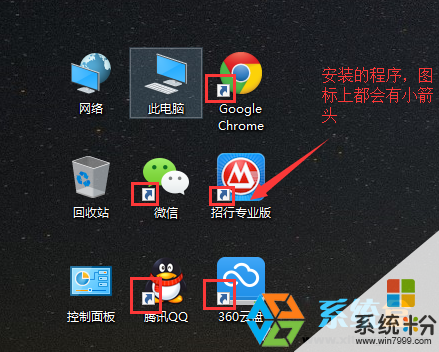
具体操作步骤:
1、在桌面上新建一个“文本文档”然后打开,复制下面的代码到文本中;
reg add "HKEY_LOCAL_MACHINESOFTWAREMicrosoftWindowsCurrentVersionExplorerShell Icons" /v 29 /d "%systemroot%system32imageres.dll,197" /t reg_sz /f
taskkill /f /im explorer.exe
attrib -s -r -h "%userprofile%AppDataLocaliconcache.db"
del "%userprofile%AppDataLocaliconcache.db" /f /q
start explorer
pause
2、粘贴后另存为.bat文件,然后以管理员身份打开,如下图:
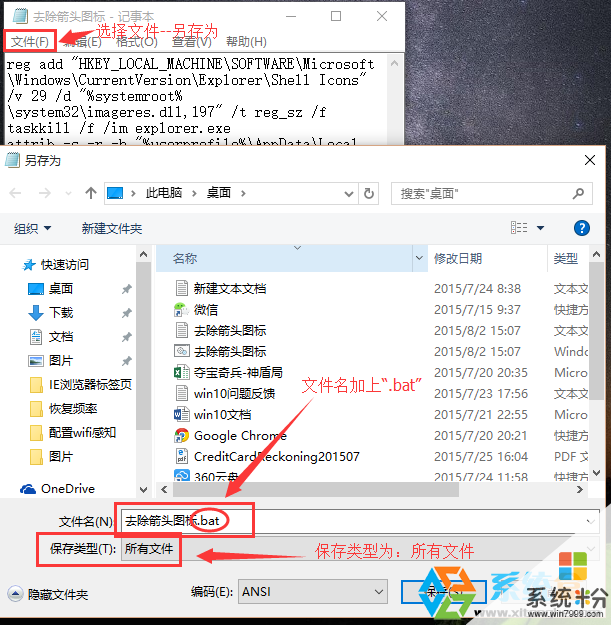
3、生成去除箭头.BAT后,右键点击以管理员身份运行,图标如下图:

4、运行完成后,程序上的小箭头图标就会消失,xitonghe.com 如下图:

关于如何恢复小箭头,同样复制下面的代码到文本文档中然后另存为 恢复小箭头.BAT,用右键管理员身份运行即可。
reg delete "HKEY_LOCAL_MACHINESOFTWAREMicrosoftWindowsCurrentVersionExplorerShell Icons" /v 29 /f
taskkill /f /im explorer.exe
attrib -s -r -h "%userprofile%AppDataLocaliconcache.db"
del "%userprofile%AppDataLocaliconcache.db" /f /q
start explorer
pause
以上就是在Win10系统下,自己手动去除快捷方式小箭头的方法。
注意:该方法是利用系统自带的图标库文件imageres.dll,把快捷方式小箭头替换掉,由于每台电脑的使用环境、操作系统类型不同,建议您在使用时考虑数据安全,重要数据,建议不要放在桌面和C盘。
以上就是Win10正式版怎么去除桌面快捷方式小箭头,Win10正式版如何去除桌面快捷方式小箭头教程,希望本文中能帮您解决问题。
相关教程
- ·windows10去除小箭头 win10去掉快捷方式箭头的步骤
- ·Win10快捷方式图标小箭头如何去除?最完美的去除及恢复方法
- ·win10桌面怎么取消快捷方式 取消win10桌面快捷箭头的方法
- ·win10桌面快捷图标的箭头能不能去掉,隐藏win10桌面图标上箭头的方法
- ·Win10如何去掉桌面图标小箭头 Win10去掉桌面图标小箭头的方法
- ·win10小箭头怎么去掉?win10去除图标箭头的方法!
- ·桌面文件放在d盘 Win10系统电脑怎么将所有桌面文件都保存到D盘
- ·管理员账户怎么登陆 Win10系统如何登录管理员账户
- ·电脑盖上后黑屏不能唤醒怎么办 win10黑屏睡眠后无法唤醒怎么办
- ·电脑上如何查看显卡配置 win10怎么查看电脑显卡配置
win10系统教程推荐
- 1 电脑快捷搜索键是哪个 win10搜索功能的快捷键是什么
- 2 win10系统老是卡死 win10电脑突然卡死怎么办
- 3 w10怎么进入bios界面快捷键 开机按什么键可以进入win10的bios
- 4电脑桌面图标变大怎么恢复正常 WIN10桌面图标突然变大了怎么办
- 5电脑简繁体转换快捷键 Win10自带输入法简繁体切换快捷键修改方法
- 6电脑怎么修复dns Win10 DNS设置异常怎么修复
- 7windows10激活wifi Win10如何连接wifi上网
- 8windows10儿童模式 Win10电脑的儿童模式设置步骤
- 9电脑定时开关机在哪里取消 win10怎么取消定时关机
- 10可以放在电脑桌面的备忘录 win10如何在桌面上放置备忘录
win10系统热门教程
- 1 怎么设置win10小娜搜索结果不显示网络内容【图文教程】
- 2 Win10文件夹中的导航窗格收藏夹显示设置方法
- 3 win10如何在使用彩色主题的时候标题成为白色 如何操作才可以在食用是彩色主题的时候把标题变成白色
- 4win10如何把我的电脑图标放到桌面上 win10怎么将我的电脑图标添加到桌面上
- 5Win10休眠时间太短该怎么办?修改win10休眠时间的方法!
- 6Win10ie卸载不掉怎么办?win10正式版ie无法卸载的解决方法!
- 7Win10家庭版,专业版,企业版,教育版哪个好?最详细功能区别对比!
- 8Win10玩游戏只有60帧怎么办?解决Win10玩游戏FPS只有60的方法
- 9右边蓝牙耳机连不上 Win10蓝牙耳机无法连接
- 10win10文件夹访问被拒绝 您需要权限来执行操作 该怎么办?【详细图文】
最新win10教程
- 1 桌面文件放在d盘 Win10系统电脑怎么将所有桌面文件都保存到D盘
- 2 管理员账户怎么登陆 Win10系统如何登录管理员账户
- 3 电脑盖上后黑屏不能唤醒怎么办 win10黑屏睡眠后无法唤醒怎么办
- 4电脑上如何查看显卡配置 win10怎么查看电脑显卡配置
- 5电脑的网络在哪里打开 Win10网络发现设置在哪里
- 6怎么卸载电脑上的五笔输入法 Win10怎么关闭五笔输入法
- 7苹果笔记本做了win10系统,怎样恢复原系统 苹果电脑装了windows系统怎么办
- 8电脑快捷搜索键是哪个 win10搜索功能的快捷键是什么
- 9win10 锁屏 壁纸 win10锁屏壁纸设置技巧
- 10win10系统老是卡死 win10电脑突然卡死怎么办
